Приглашаем разобраться в важных темах – устранения ошибок MS SQL и восстановления базы данных. Получите представление о разных способах устранения проблемы, которые следует использовать при различных обстоятельствах.
Восстановление баз данных
Специалисты пользуются несколькими способами восстановления баз данных (БД). Наиболее простой и удобный – воспользоваться программой (SSMS) SQL Server Management Studio.
Как восстановить
Узнать, где находится SQL Server Management Studio, довольно легко. Microsoft Windows Server 2012 R2 располагается в стандартном перечне программных продуктов. В Microsoft Windows Server 2008 R2 следует зайти в меню Пуск и отыскать Microsoft Windows Server 2012. Там смотреть Microsoft SQL Server Management Studio.
Далее следует ввести тип сервера с именем, а чтобы подтвердить подлинность – информацию, требуемую для прохождения авторизации. Нажать Соединить (Connect).
В левом углу из обозревателя (Object Explorer) раскрыть Базы данных (Server Objects). Из представленного перечня отобрать базу, подлежащую восстановлению либо ту, данные которой будут восстанавливаться. На выбранном файле кликнуть мышкой и в выпавшем перечне выбрать Задачи (Tasks), затем Восстановить (Restore), потом База данных… (Databases …).
Как исправить ошибки, если команда sfc /scannow обнаружила поврежденные файлы
Проделанные шаги дадут старт процессу Restore Database, а значит требуемая база данных начнет восстанавливаться. Следует сделать выбор источника для Restore Database.
Чтобы возобновить базу данных, при запуске мастер восстановления сделает попытку автоматом определить очередность файлов резервных копий. В том случае, когда базу данных нужно загружать из определенной папки либо устройства, понадобится:
- Переключить соответствующую кнопку на Устройство (From device).
- Прописать, откуда восстановится БД.
- Выбрать инфобазу, в которую произведется загрузка данных (Destination for restore). Ею может выступать любая БД, которая регистрировалась на SQL Server (в том числе и база, с которой создавалась резервная копия).
В программе реализована возможность указания времени, необходимого для восстановления БД. Для этого необходимо просто кликнуть по кнопке Временная шкала… (Timeline). Если существует скопированный журнал транзакций или checkpoint в нем, то требуемый промежуток времени может быть указан с высокой точностью (вплоть до секунды).
Если требуется провести копирование БД, то во вкладке Файлы (Files) нужно будет прописать путь к файлам выбранной инфобазы.
Настройка дополнительных параметров
Также в программе реализована возможность настройки дополнительных параметров. Выставляя тот или иной флажок, можно регулировать необходимые действия. Следует выбрать соответствующий флажок, чтобы в процессе восстановления БД:
- Которая опубликована не на сервере, где она создавалась, сохранились настройки репликации, поможет отметка «Сохранить параметры репликации). Он важен, если при резервном копировании была реплицирована БД;
- была проведена перезапись файлов БД с именем, которое указывалось в качестве базы назначения – нужно поставить отметку «Перезаписать существующую базу данных»;
- сузить доступность к базе всем, кто не sysadmin, db_owner, dbcreator – нужно поставить флажок «Ограничение доступа к восстановленной базе данных»;
- старту должен предшествовать перевод БД в режим одного пользователя, а по его завершению вернуть в пользование для множества пользователей – поставить отметку «Закрыть существующие соединения»;
- чтобы провести требуемое резервное копирование завершающего фрагмента журнала транзакций, следует поставить отметку «Создание резервной копии заключительного фрагмента журнала перед восстановлением». Если в окошке Временная шкала резервного копирования (Backup Timeline) для временной точки требуется эта резервная копия, то отметка будет поставлена системой, без возможности снятия;
- чтобы после завершения восстановления каждой резервной копии уточнялась необходимость продолжения процесса – следует поставить отметку «Выдавать приглашение перед восстановлением каждой резервной копии» (Prompt before restoring each backup). Достаточно полезен, т.к. после того, как восстановлено определенное количество резервных копий можно остановить дальнейшую цепочку восстановительных процессов.
Настроив все важные параметры следует нажать ОК. Тем самым запустится процесс. Соответствующее уведомление сообщит об его окончании.
Восстановление поврежденного документа Word | Ошибка файл поврежден
Восстановление базы в новое место
Чтобы перенести базу данных MSSQL Server по другому пути каталога либо сделать ее копию, следует знать, как восстановить БД в новую папку. Полезно знать как ее переименовывать. Для этого можно воспользоваться вышеупомянутой программой SSMS и T-SQL.
Подготовка к восстановлению базы данных
Перед стартом процесса восстановления нужно соблюдать ряд требований:
- Когда осуществляется процесс восстановления базы, доступ к ней может быть только у системного администратора. Для остальных пользователей доступ должен быть ограничен.
- Перед восстановлением нужно сделать резервную копию активного журнала транзакций.
- Чтобы восстановить зашифрованную базу необходим доступ к сертификату либо ассиметричному ключу, который применялся в качестве ее шифратора. Не имея доступа к ним, восстановление зашифрованной БД становится невозможным. Потому, такой сертификат следует хранить, пока может понадобиться резервное копирование.
После того, как база данных версии SQL Server 2005 (9.x) либо более поздней, восстановится, произойдет автоматическое обновление, и она станет доступной.
Если присутствуют полнотекстовые индексы
В том случае, когда в БД SQL Server 2005 (9.x) присутствуют полнотекстовые индексы, в момент ее обновления произойдет импорт, сброс либо перестроение. Результат зависит от того, какое значение проставлено в свойствах сервера upgrade_option.
При обновлении такие индексы станут недоступны, если upgrade_option имеет значения:
- 2 в режиме импорта;
- 0 в режиме перестроения.
Продолжительность поцессов импорта и перестроения зависит от того, какой объем занимают данные. Импорт может длиться пару часов, а процесс перестроения – гораздо дольше (может продолжаться в 10 раз дольше).
В том случае, когда выбран процесс Импорт, а доступ к полнотекстовому каталогу отсутствует, то произойдет перестроение одноименных индексов, которые связаны с ним. Для изменения свойств upgrade_option необходимо воспользоваться процедурой sp_fulltext_service.
Соблюдение правил безопасности
Чтобы обезопасить себя, крайне не рекомендуется проводить присоединение либо восстановление БД, которые были получены из ненадежных или вовсе неизвестных источников. Они могут содержать вредоносные коды, способные:
- запускать выполнение инструкций T-SQL, не предусмотренных системой;
- вызывать ошибки в результате изменения схемы либо самой структуры БД
Если БД получена из источников, не внушающих доверия, то перед началом ее использования необходимо:
- протестировать по инструкции DBCC CHECKDB;
- исследовать исходный и иные коды БД, изучить процедуры.
Инструкции RESTORE
На ход реализации этих инструкций влияет факт существования восстанавливаемой базы. Если база:
- присутствует, то разрешения получают пользователи sysadmin, dbcreator, dbo (владелец БД) по умолчанию;
- отсутствует, то пользователям потребуются разрешения CREATE DATABASE.
Разрешения на реализацию таких инструкций выдаются в соответствии с ролями. В соответствии с ними сервер всегда имеет доступ к данным о членстве. Разрешение RESTORE отсутствует у пользователей с ролями db_owner. Причина в том, что членство может быть проверено лишь в тех случаях, когда к базе данных всегда есть доступ и она не повреждена. А это иногда не соблюдается в процессе выполнения инструкций RESTORES.
Пошаговая инструкция восстановления БД в новую папку в SSMS
- Открыть SSMS и произвести подключение к SQL Server Database Engine.
- Щелкнуть мышкой по имени сервера, чтобы развернулось его дерево.
- Кликнуть мышкой на Базы данных, потом – по Восстановить базу данных.
- В разделе Источник выбрать Общие, чтобы определить соответственное расположение и источник копий, подлежащих восстановлению. Пользователю предлагается выбрать нужный вариант (Базы данных либо Устройства). Особенности:
- При выборе Базы данных открывается перечень БД, где можно выбрать нужную. В нем представлены лишь те базы, у которых резервные копии создавались по журналу msdb. Стоит отметить, что для БД на целевом сервере, резервные копии которых поступили с иных серверов, подобный журнал будет отсутствовать. В таких ситуациях следует выбирать вариант Устройство. Это позволит руками прописать файл, а в случае необходимости – обозначить устройство для выполнения восстановления.
- Устройство можно выбрать, воспользовавшись кнопкой обзора (…). В результате появится окошко Выбор устройств резервного копирования. Перейти в окошко Тип носителя резервной копии, в котором из списка выбрать необходимый тип устройства. Если требуется добавить ряд устройств, это можно сделать с помощью кнопки Добавить в окошке Носитель резервной копии. Когда все необходимые устройства добавлены, необходимо вновь перейти на страницу Общие. Для этого следует нажать ОК в списке Носитель резервной копии. Обратившись к списку Источник: Устройство: База данных обозначить название БД, куда будет производиться восстановление. Пользователь может воспользоваться данным списком только при выборе Устройства. Можно выбирать лишь те БД, у которых на отобранном устройстве имеются резервные копии.
- Название новой базы для проведения восстановления автоматом сформируется в поле База данных в разделе Назначение. При желании оно может быть изменено. Для этого желаемое название вводится в окошке База данных.
- Далее перейти к Восстановить до. Пользователь может оставить значение До последней выбранной резервной копии (по умолчанию) либо кликнуть по Временной шкале. При выбре второго варианта всплывет соответствующее окошко Временная шкала …. В нем нужно указывать точное время.
- Необходимые резервные копии для восстановления можно выбрать в соответствующей сетке. В ней отражены все наборы, доступные в выбранном месте. Система сама предложит план восстановления отобранных копий, который будет использован по умолчанию. Он может быть переопределен, если в сетке изменить отобранные элементы.
- Для указания другого места расположения файлов базы, необходимо выбрать страницу Файлы после чего нажать на Переместить все файлы в папку. Следует указать вновь выбранное место расположения папок файлов данных и журнала.
- Если возникла необходимость – провести настройку параметров, как было рассказано выше.
Чтобы начать процесс, в котором будет восстанавливаться БД в новую папку с возможностью переименовывать ее, можно воспользоваться инструкциями Transact-SQL.
Как просмотреть отчет
Стандартный отчет «События резервного копирования и восстановления» позволяет получить сведения о том, когда проводилось:
- Резервное копирование определенной БД;
- операции восстановления базы MS SQL из них.
FOUND.000 — что за папка и как восстановить из неё файлы chk?

Случается, что нежданно-негаданно, на жестком диске или флешке появляется скрытая системная папка с названием FOUND.000, в ней файлы с расширением CHK. Некоторые пользователи сразу думают, что это является признаком заражения компьютера вирусами. На самом деле, появление папки FOUND.000 связано с работой системной утилиты CHKDSK — эта программа входит в состав операционной системы Windows и предназначена для проверки и исправления ошибок на жестких дисках и флешках. Согласно интернет-источникам, CHKDSK содержит ошибку как минимум в Windows 2000, Windows XP Home (SP3), Windows 2003 Server, Windows Vista (SP1).
Причина появления папки FOUND.000
Программа CHKDSK, обычно запускается в автоматическом режиме после внезапной перезагрузки компьютера. Такая перезагрузка вполне может произойти, если компьютер не оборудован бесперебойным источником питания. После внезапной перезагрузки ПК, может нарушится файловая структура операционной системы — CHKDSK проверяет файловую структуру и пытается восстановить файлы и папки если они повреждены. Подвох заключается в том, что алгоритм работы утилиты не идеален и она способна «наломать дров». Ситуация усугубляется тем, что программа может вносить некорректные изменения в файловую структуру, не делая при этом никаких резервных копий, т.е. отменить действия уже нельзя.
При самом негативном сценарии, ценные файлы могут быть безвозвратно удалены с диска. В лучшем случае, CHKDSK сохранит данные в скрытую папку FOUND.000 (.001, .002 и т.д.), а сами файлы примут вид типа: FILE0000.CHK, FILE0001.CHK и т.д. К счастью, как правило, содержимое файлов не повреждается и удается добраться до их содержимого.
Поскольку папка FOUND.000 является не только скрытой, но и системной, она не будет отображаться стандартными средствами Windows, даже если включить отображение скрытых файлов и папок. Увидеть её можно при помощи файлового менеджера Total Commander, если в его настройках ( Конфигурация — Настройки — Содержимое полей ) выставлены галочки «Показывать скрытые файлы» и «Показывать системные файлы».

В конкретном случае, в корневом каталоге флешки, только папка FOUND.000 и файл AUTORUN.INF.

В папке FOUND.000 все файлы имеют расширение CHK.

В файле с расширением CHK могут храниться данный любых типов (текстовые документы, картинки, музыка, видео и т.д.), а также программы.
Как восстановить файлы из FOUND.000?
К сожалению, Windows не в состоянии самостоятельно определить содержимое файлов CHK (ОС Ubuntu, большую часть таких файлов открывает без проблем). По этой причине, у файлов надо менять расширение, чтобы Windows знала, при помощи каких программ их открывать. Если в файле хранится фотография, то тогда расширение файла должно быть JPG. Если на флешке хранились только фотографии, тогда можно поменять расширение с CHK на JPG сразу у всех файлов средствами Total Commander. Если же на диске хранилось большое количество файлов разного типа, то проще воспользоваться программами, которые сами распознают какая информация хранится в файле и соответствующим образом изменят расширение.
Одной из таких программ является unCHKfree (скачать 35 Кб). У программы русский интерфейс, она не требует установки на компьютер и проста в работе. Достаточно выполнить три шага:
- Указать путь к папке с файлами CHK;
- Выбрать способ восстановления: «Восстановить файлы в этой же папке» или «Восстановить файлы разложить их по папкам с расширениями»;
- Нажать на кнопку «Старт».
Ошибка Архив повреждён. Распаковка поврежденных архивов.

Те, кто часто работают с файлами архива знают, иногда архивные файлы невозможно бывает извлечь. Чаще всего это происходит из-за того, что архив повреждён.
В этой записи я расскажу вам почему это происходит и как распаковать поврежденный архив.
Ошибка! Архив повреждён или имеет неизвестный формат.
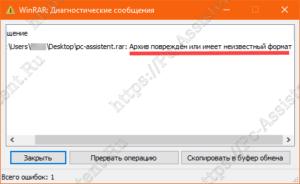
Чаще всего архив повреждается при обрыве связи (например, если он скачивался с какого нибудь сайта по интернету), при воздействии компьютерного вируса либо других причин. При попытке извлечь поврежденный архив появляется окно с предупреждением: «Ошибка! Архив повреждён или имеет неизвестный формат.» Что делать в таких случаях?
Восстановление и распаковка поврежденных архивов
Для начала надо установить архиватор. Воспользуемся архиватором WinRAR. О нём я писал в статье Лучшие бесплатные архиваторы для Windows.
WinRAR умеет и восстанавливать поврежденные архивы и также распаковывать их. Для восстановления:
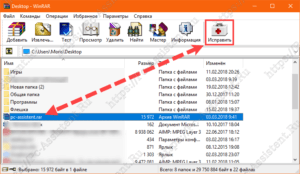
- Запустите архиватор и выделите в проводнике нужный файл архива.
- Нажмите на кнопку Исправить.
- Выберите папку для записи восстановленного архива и тип восстанавливаемого архива. Это либо RAR либо ZIP.
Успешность восстановления зависит от того, добавлена ли была информация для восстановления архива при его создании.
У WinRAR есть одна полезная функция, которая при архивировании файлов, позволяет добавить в архив информацию для восстановления архива, в случаях когда он будет повреждён. Если архив был создан с использованием данной функции, то вероятность полного восстановления поврежденного архива в разы повышается. Но, использование данной фнукции увеличивает размер самого файла архива. Этой функцией рекомендуется воспользоваться при архивации важных данных, если размер файла не важен.
После окончания процесса восстановления, длительность которого зависит от размера файла архива, в указанной папке будет создан файл, в названии которого будет добавлено слово rebuilt.
Если восстановить повреждённый архив не получилось перейдём к его извлечению. Для распаковки поврежденного архива:
- Кликните правой кнопкой мыши по поврежденному архиву и из контекстного меню выберите пункт Извлечь файлы .
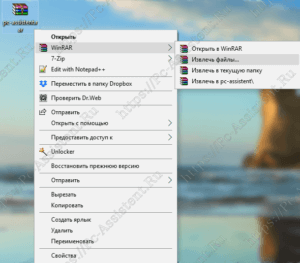
- Установите галочку в чекбоксе Не удалять файлы, извлеченные с ошибками .
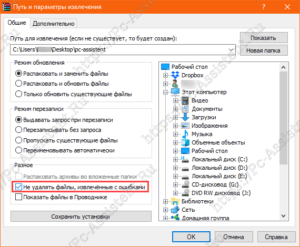
В предыдущих версиях WinRAR данный чекбокс назывался как Оставить на диске поврежденные файлы . Возможно дело не в версиях самой программы, а в разном переводе данного пункта.
При таком извлечении, архив полностью распакуется, но возможно не все файлы в нём удастся открыть. Возможно некоторые файлы будут повреждены, но большинство из них (а может даже и все) будут доступны для дальнейшего использования.
Итоги:
Надеюсь данный материал будет полезен нашим читателям, у которых возникли проблемы с поврежденными архивами. Напоследок, порекомендую также воспользоваться программой 7-ZIP, о которой тоже писал. Иногда архивы, которые не получается распаковать другими программами, 7-ZIP щёлкает в два счёта. На этом все на сегодня. Здоровых архивов вам.
Если вам понравилась эта статья, то пожалуйста, оцените её и поделитесь ею со своими друзьями на своей странице в социальной сети.
Источник: pc-assistent.ru